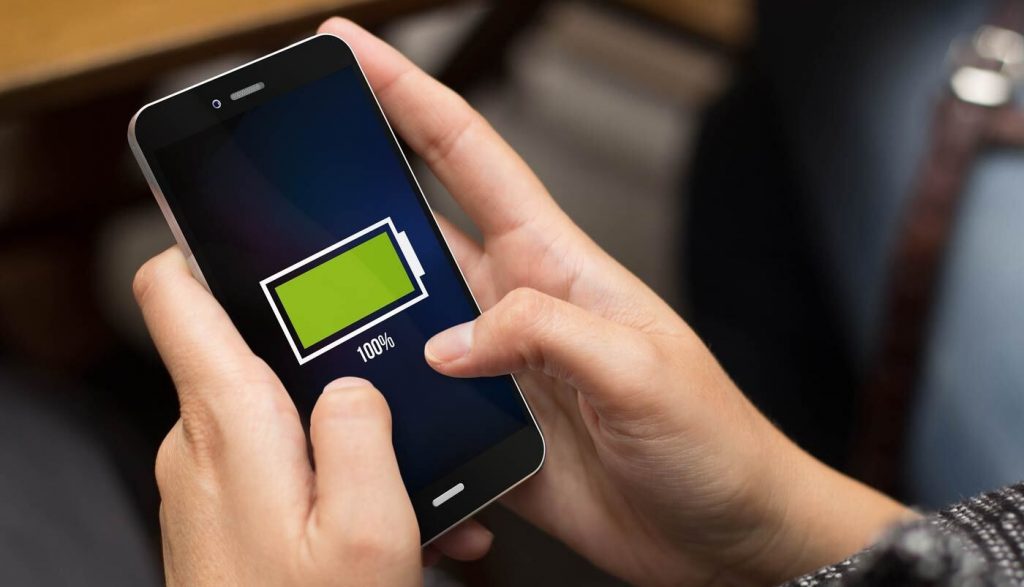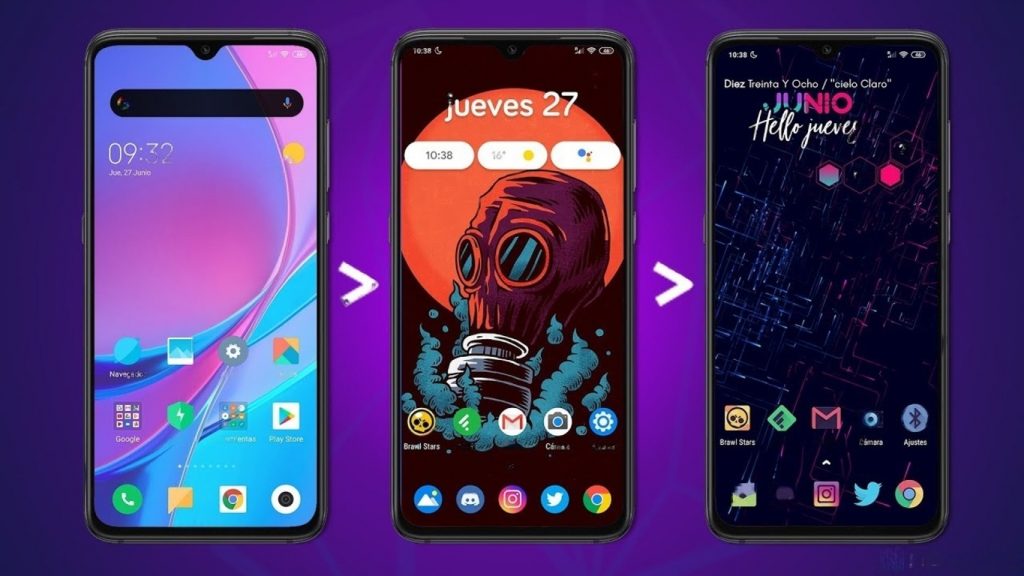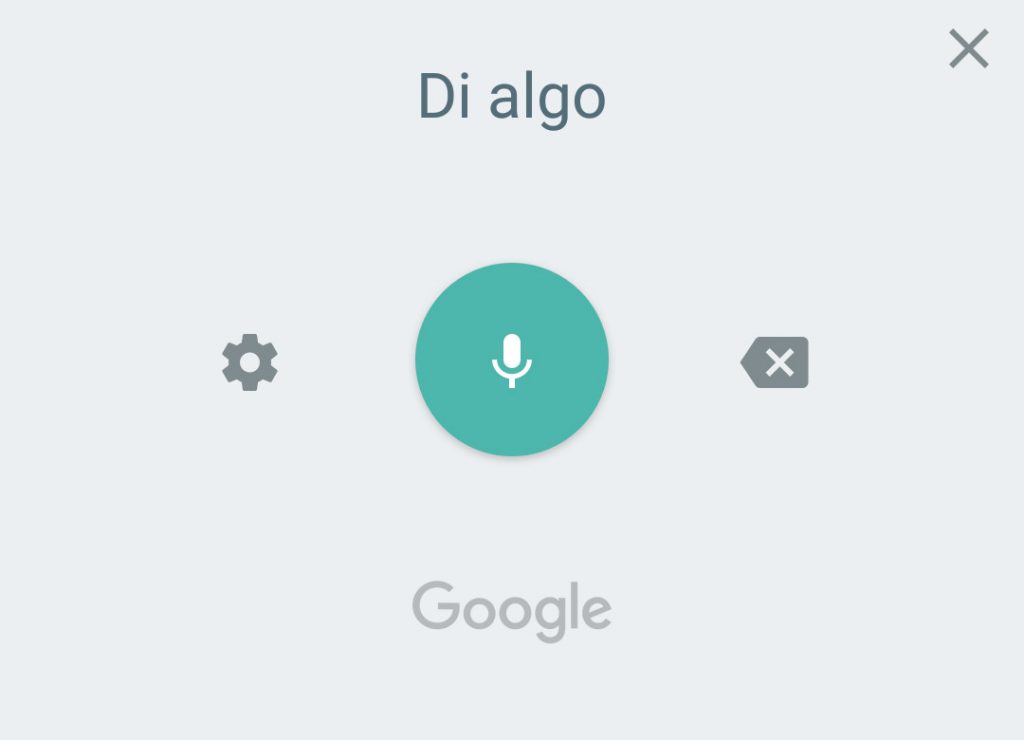Cómo configurar el control parental en tu dispositivo Android
Los teléfonos y las tablets ya forman parte de nuestra vida cotidiana, y también son una fuente de entretenimiento para los niños. Sin embargo no siempre deseamos que nuestros hijos accedan a ciertos contenidos y opciones que no corresponden a su edad.
A continuación, explicamos cómo configurar los controles parentales de las tablets y smartphones Android.

Lo más efectivo es crear un perfil de usuario con permisos restringidos, donde el administrador del dispositivo (padres) controla las aplicaciones a las que puede acceder cada perfil de usuario (niños). Esto permite evitar que los niños vean contenido inapropiado para su edad.
La opción de crear diferentes perfiles, uno para los padres y otra para los niños, es posible en tabletas (pero no smartphones) que poseen la versión 4.2 o superior del sistema operativo Android.
A continuación, les explicamos cómo crear una cuenta de usuario para sus hijos, con los permisos de control de los padres.
CREAR PERFIL CON PERMISOS RESTRINGIDOS
- Toque en la icono Configuración.
- Dentro de Configuración busque la opción Usuario y pulse sobre ella.
- Para añadir un nuevo perfil debe presionar en el icono con la figura de una persona que está en
la parte superior derecha. Debe elegir la opción Perfil restringido para establecer una cuenta infantil. - Como ha creado un perfil se le pedirá para establecer un bloqueo de pantalla, PIN o contraseña.
- Toque el icono de Configuración junto a «Nueva perfil» para darle un nombre, por ejemplo, el nombre de su hijo/s.
- A continuación, visualizará una lista con las aplicaciones instaladas en el dispositivo con opciones de encendido/apagado a un lado. Por defecto, el perfil restringido marca como restringidas a todos las apps en la lista, y para cambiar eso sólo debe marcar ON en las aplicaciones a las que considera puede tener acceso a su hijo.
- Ahora en la pantalla de bloqueo encontrará su propia cuenta está protegida con un PIN o contraseña, mientras que su hijo puede acceder instantáneamente a su propia cuenta – pero sólo a las aplicaciones que usted ha elegido como apropiadas.
CONFIGURAR EL CONTROL PARENTAL PARA RESTRINGIR COMPRAS IN- APP EN GOOGLE PLAY
A los niños les encanta los juegos, y dejar a su hijo sin supervisión con total acceso a Google Play no es una buena idea. Más si las cuentas de tarjetas de crédito están asociadas a esa cuenta de Google. Sus hijos podrían hacer todo tipo de compras en la aplicación. Para evitar esto debe proteger con contraseña el Google Play.
- Abra Play Store.
- Haga clic en el icono de Menú que está en la esquina superior izquierda, al lado del cuadro de búsqueda.
- Abra el Menú y presione en Configuración.
- Seleccione «Controles de usuario» y luego el la opción «Requerir autentificación para compras».
- Ahora se solicitará la contraseña de la cuenta de Google cada vez que alguien intente descargar una aplicación de pago o realizar compras en una app.
CONFIGURAR EL FILTRADO DE CONTENIDO
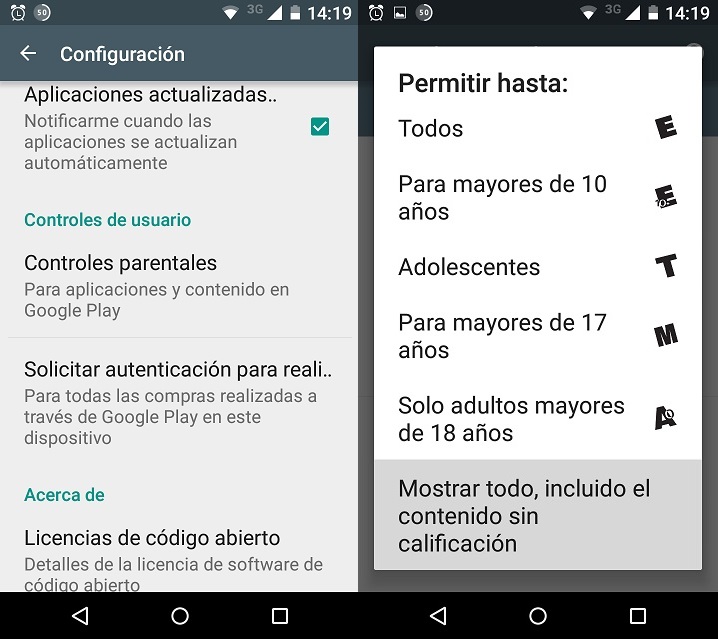
- Vaya a Play Store y haga clic en Menú.
- Seleccione «Configuración».
- Presione en «Controles de usuario» y luego en » Control parental «.
- Introduzca un código (PIN) para evitar (que sus hijo realicen, a escondidas) cambios en la configuración.
- Compruebe que la opción «Control parental» está activado (ON) y elija la categoría para establecer la clasificación de acuerdo a la edad del niño.
- Cada categoría se puede configurar de forma individual, es decir, que podría permitir una calificación para los juegos y aplicaciones, y otra, de mayor edad, para las películas, por ejemplo.
Foto vía: budicool